小米手机怎么隐藏应用
隐藏应用的具体操作步骤因小米手机系统版本不同略有差异,以下是MIUI 12及以上版本的详细操作方法:
进入手机设置 - 从桌面打开「设置」应用 - 滑动找到「应用设置」选项
进入应用管理界面 - 选择「应用管理」 - 点击右上角三个点图标 - 选择「隐藏应用」选项
选择需要隐藏的应用 - 在应用列表中找到目标应用 - 开启右侧的开关按钮 - 系统会提示「应用已隐藏」
访问隐藏应用的方法 - 在桌面双指向外滑动 - 输入隐私密码或验证指纹 - 即可查看所有隐藏应用
注意事项: - 部分系统核心应用无法隐藏 - 隐藏后应用通知仍会正常显示 - 可通过相同路径取消隐藏 - 建议搭配「应用锁」功能增强隐私保护
对于较旧的MIUI版本: - 长按桌面空白处进入编辑模式 - 选择「隐藏应用」功能 - 勾选需要隐藏的应用图标 - 点击「确定」保存设置
若遇到操作问题可尝试: 1. 检查系统是否为最新版本 2. 重启手机后再次尝试 3. 通过「手机管家」中的权限管理进行设置
小米手机隐藏应用的具体步骤?
- 打开小米手机的「设置」应用
- 向下滑动找到「应用设置」并点击进入
- 选择「应用锁」功能(部分机型可能需要先设置密码)
- 点击右上角的齿轮图标进入设置界面
- 找到「隐藏应用」选项并开启
- 从应用列表中选择需要隐藏的应用
- 返回桌面即可发现选中的应用已隐藏
补充说明: - 不同MIUI版本路径可能略有差异,部分机型可能在「设置-隐私保护-特殊权限设置」中 - 隐藏后的应用可通过在桌面双指上滑或搜索应用名称找回 - 应用隐藏后仍会接收通知,如需完全隐藏建议配合「应用锁」使用 - 系统应用可能无法隐藏,这是正常现象
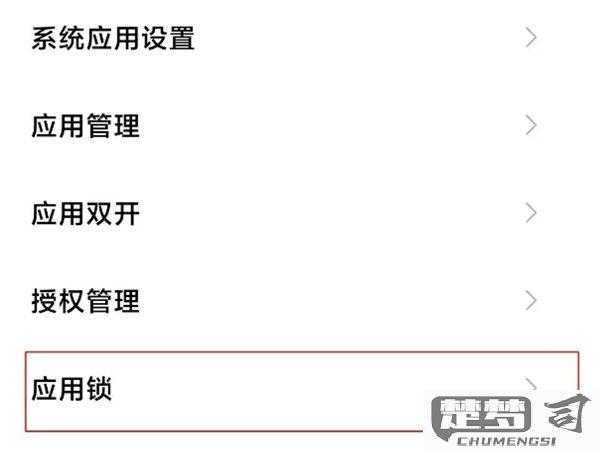
小米手机隐藏应用后如何恢复?
恢复小米手机隐藏应用的操作步骤如下:
进入手机设置 - 打开手机主屏幕 - 找到并点击"设置"应用图标
访问应用管理 - 在设置菜单中向下滑动 - 选择"应用设置"选项 - 点击"应用管理"
显示隐藏应用 - 点击右上角的三个点图标 - 从弹出菜单中选择"显示隐藏应用" - 系统会要求输入隐私密码或指纹验证
取消应用隐藏 - 在显示出的隐藏应用列表中 - 找到需要恢复的应用 - 点击应用名称进入详情页 - 关闭"隐藏应用"开关
检查恢复结果 - 返回手机主屏幕 - 查看应用是否已重新显示 - 如未显示可尝试重启手机
注意事项: - 不同MIUI版本路径可能略有差异 - 部分系统应用可能不支持隐藏功能 - 如忘记隐私密码需通过小米账号找回 - 建议定期备份重要应用数据
小米手机哪些型号支持隐藏应用功能?
小米手机隐藏应用功能主要依赖于系统自带的「应用隐藏」或「第二空间」功能,不同机型及MIUI版本支持情况如下:
1. 支持隐藏应用的机型(需MIUI 12.5及以上版本) - 小米13系列(13/13 Pro/13 Ultra) - 小米12系列(12/12 Pro/12X) - 小米11系列(11/11 Pro/11 Ultra) - 红米K60系列(K60/K60 Pro/K60E) - 红米Note 12系列(Note 12 Pro/Pro+)
2. 操作路径(以MIUI 14为例) - 进入「设置」→「应用设置」→「应用锁」→右上角齿轮图标→开启「隐藏应用」 - 或通过「手机管家」→「隐私保护」→「特殊权限设置」→「隐藏应用」
3. 注意事项 - 部分国际版ROM(如欧洲版)可能移除该功能 - 低端机型(如红米数字系列)可能仅支持「第二空间」而非直接隐藏 - 隐藏后应用通知仍会显示,需配合「应用锁」使用更彻底
如需验证具体机型,可尝试在设置中搜索「隐藏应用」,若功能存在则会直接显示入口。
隐藏应用对小米手机性能有影响吗?
隐藏应用对小米手机性能的影响需要从多个维度分析:
后台资源占用情况 - 被隐藏的应用如果持续在后台运行(如社交类、邮箱类应用),仍会消耗CPU、内存和电池资源 - 可以通过「开发者选项」→「运行服务」查看实际后台进程
系统开销分析 - 单纯隐藏应用图标(通过系统自带的应用隐藏功能)几乎不产生额外性能负担 - 使用第三方隐藏工具可能增加系统服务负载,建议优先使用MIUI原生功能
性能优化建议
`shell adb shell pm hide# 通过ADB命令彻底冻结应用(需USB调试) `- 定期检查「手机管家」→「电池与性能」中的异常耗电应用 - 对需要完全停止的应用,建议使用「应用信息」→「强制停止」而非简单隐藏特殊场景影响 - 游戏类应用被隐藏后若未彻底关闭,GPU资源可能仍在占用 - 金融类应用的隐藏可能触发其安全机制导致后台频繁唤醒
最佳实践方案: 1. 对需要长期隐藏的应用,先通过「设置」→「应用设置」→「应用锁」加密 2. 使用系统级隐藏(双指外扩桌面进入隐藏模式) 3. 每月通过「手机管家」深度清理一次隐藏应用的残留数据
